
Lesley Fowler
0
797
145
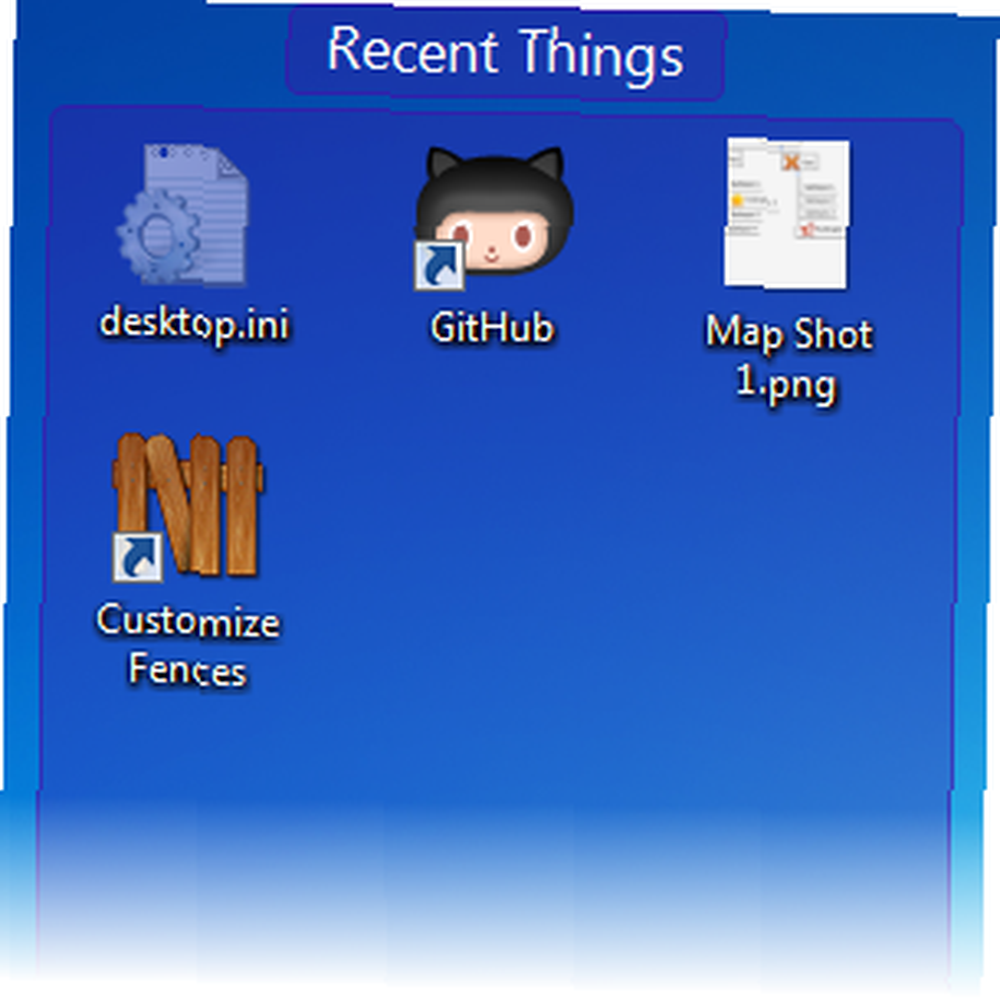 Me gustaría comenzar esta publicación con una pequeña solicitud: presione Win + D para mí. Esperare aquí. Adelante, hazlo. Ok, hecho? ¿Qué viste? ¿Fue un desastre de iconos desordenados para cada aplicación que parecía lanzar su icono en el escritorio cuando lo instaló? O tal vez haya renunciado a los íconos del escritorio por completo, optando por ocultarlos a todos para que su fondo de pantalla se vea en toda su gloria?
Me gustaría comenzar esta publicación con una pequeña solicitud: presione Win + D para mí. Esperare aquí. Adelante, hazlo. Ok, hecho? ¿Qué viste? ¿Fue un desastre de iconos desordenados para cada aplicación que parecía lanzar su icono en el escritorio cuando lo instaló? O tal vez haya renunciado a los íconos del escritorio por completo, optando por ocultarlos a todos para que su fondo de pantalla se vea en toda su gloria?
Cualquiera sea el caso, hay una utilidad simple y gratuita llamada Fences que transforma el escritorio de Windows de ordenado a ordenado, con muy poco esfuerzo. En pocas palabras, Fences clasifica los íconos de su escritorio en áreas separadas que puede mover y colapsar independientemente. Es una de esas herramientas esenciales que realmente debería haber sido una característica de Windows, y de hecho, algunos fabricantes de PC la incluyen con su copia preinstalada de Windows cuando le venden una computadora nueva..
Obteniendo cercas
Las cercas son gratuitas, pero eso no significa que su proceso de instalación sea totalmente sencillo. El sitio web de Fences intenta hacer que compre la versión de $ 20, y llegar a la versión gratuita puede no ser tan obvio (debe desplazarse). Así que aquí hay un enlace directo a la página de descarga de la versión gratuita, que se ve así:
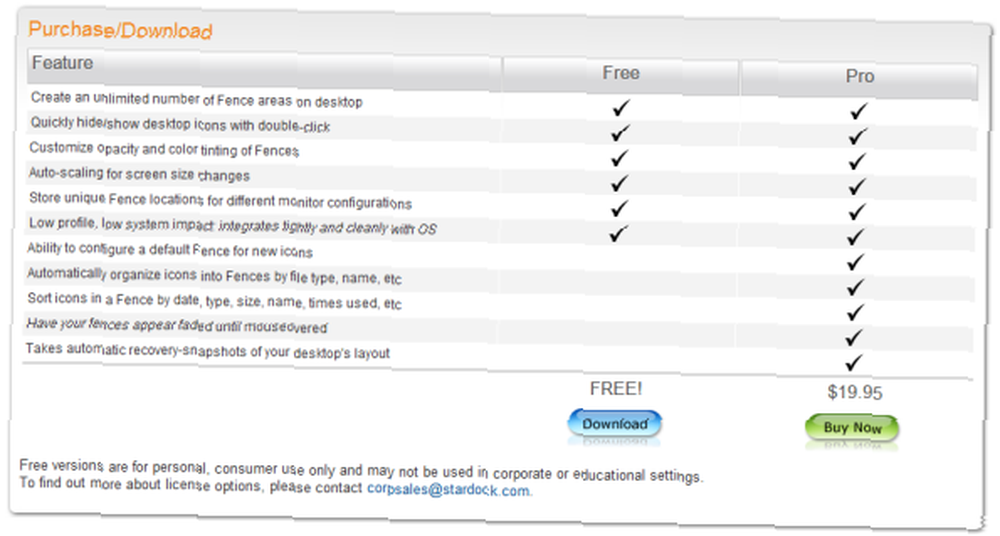
Después de hacer clic en el azul Descargar botón, el sitio le pedirá su correo electrónico y luego le enviará un enlace de descarga. Si no tiene ganas de dar su dirección de correo electrónico real, MakeUseOf ha cubierto una gran cantidad de servicios de correo electrónico desechables a lo largo de los años, así que siéntase libre de usar uno de estos en lugar de su dirección real (aunque Stardock es una compañía confiable y ellos nunca me ha enviado spam.
los Descargar El botón lo lleva a Download.com, donde puede ver que más de 4 millones de personas ya han descargado Fences, por lo que este producto debe estar haciendo algo bien (aparte del molesto proceso de descarga).
Una vez que tenga el instalador, configurarlo es solo la rutina normal Siguiente-Siguiente-Siguiente, así que haga clic hasta que termine.
Usando cercas
Inmediatamente después de la configuración, Fences abrirá un cuadro de diálogo que ofrece un poco de ayuda rápida:
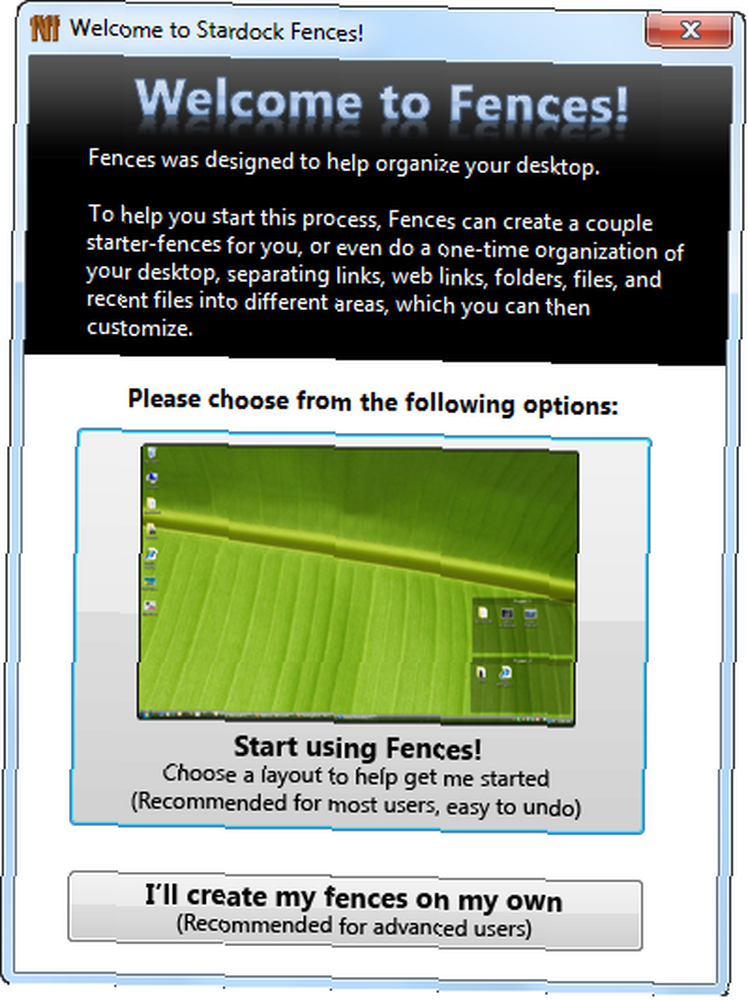
El diseño del diálogo deja bastante claro cuál es el “derecho” haga clic aquí, así que dejaremos que Fences haga lo suyo y haga clic en el enorme botón en el medio. A continuación, Fences quiere saber cuánta ayuda realmente necesita:

Solo para obtener una imagen clara de lo que estamos tratando aquí, esta es una captura de pantalla de mi escritorio real antes de hacer clic “Ordenar mis íconos“:

Lo sé, es desordenado. Eso es porque soy uno de esos usuarios que simplemente se han desesperado por los iconos de escritorio, por lo que generalmente los oculto a todos. He inhabilitado la ocultación para esta publicación, por lo que puedes ver el desorden. Ahora, veamos qué sucede cuando le digo a Fences que “ordenar mis iconos“:

Todo lo que puedo decir es, “Guau.” Esa es una diferencia bastante dramática, con solo un clic. Puedes ver que Fences creó un montón de Fences nuevos basados en los íconos que tenía - Enlaces rápidos, cosas recientes, programas, enlaces web (de los cuales no tenía ninguno), Carpetas, y Archivos y documentos. No todos son útiles para mí, pero definitivamente es un buen punto de partida y muestra lo que Fences puede hacer..
La eliminación de vallas que no necesito solo requiere un simple clic derecho:

Después de hacer clic Eliminar valla, Fences pidió confirmación y luego se deshizo rápidamente de esa valla inútil.
Incluso con sus íconos limpios y ordenados, es posible que no desee que se muestren todo el tiempo. Fences agrega un pequeño gran truco para esto: solo haz doble clic en cualquier lugar de tu escritorio y todos tus íconos desaparecerán instantáneamente. Haga doble clic nuevamente, y las Cercas aparecerán una vez más..
Ajustar vallas
Una vez que haya configurado Fences, es hora de comenzar a jugar con la configuración, por supuesto:
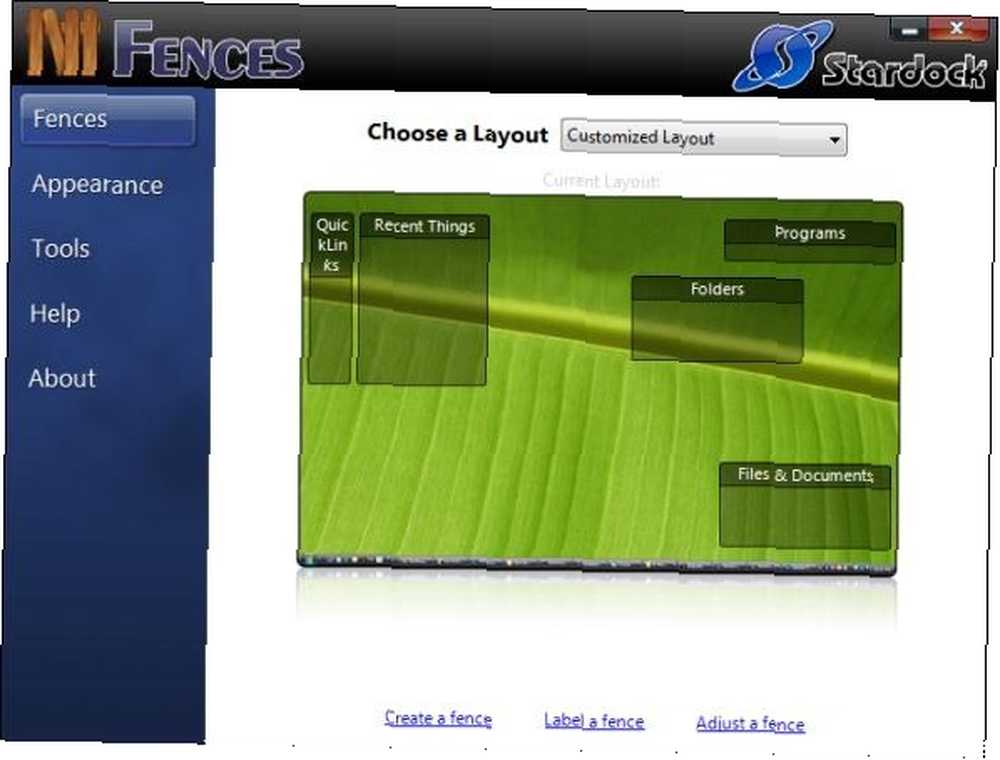
El cuadro de diálogo Configuración de vallas le permite elegir entre varios diseños predefinidos, así como personalizar el aspecto de las vallas:
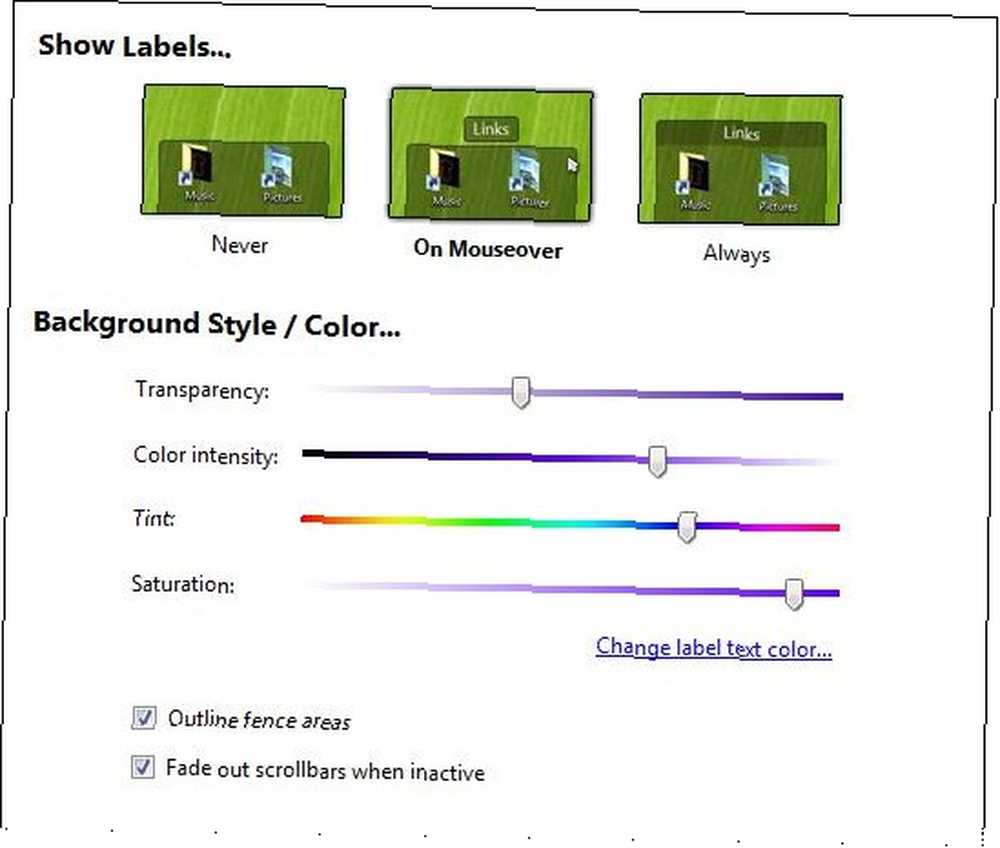
Eso no es mucho control, pero realmente, estas configuraciones cubren casi todo lo que la mayoría de los usuarios necesitarían.
Pensamientos finales
Para una aplicación gratuita, Fences está felizmente desprovisto de pantallas molestas, pancartas y otras molestias. Algunas de sus mejores características son invisibles, como ese excelente truco para ocultar iconos de escritorio. Es una de esas herramientas que realmente crece en ti. Realmente hace que el escritorio de Windows sea útil nuevamente. Por lo general, elimino las aplicaciones una vez que las reviso, pero creo que dejaré que Fences se quede por un tiempo, es ese bueno.
¿Eres un usuario de Fences? ¿Has elegido la versión paga y valió la pena??











